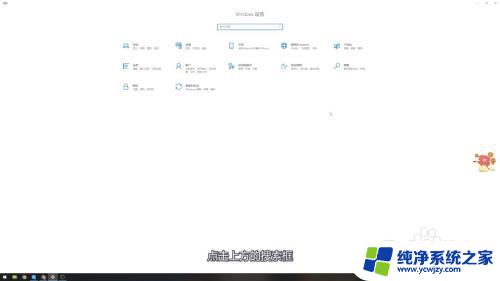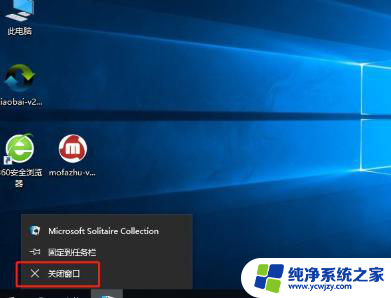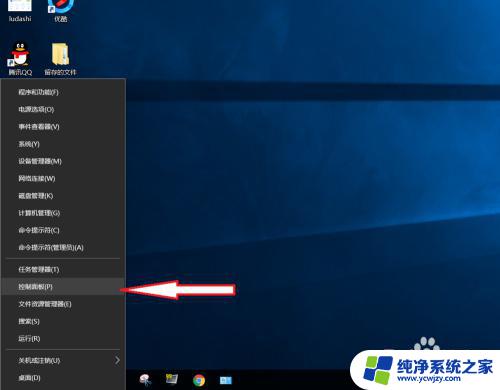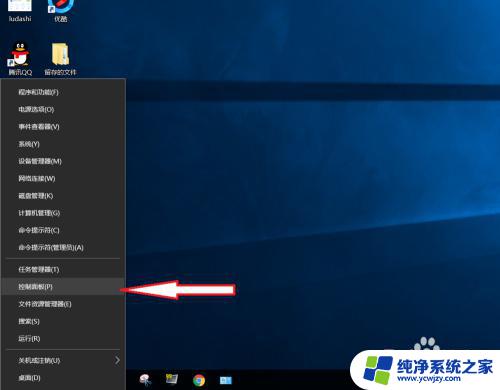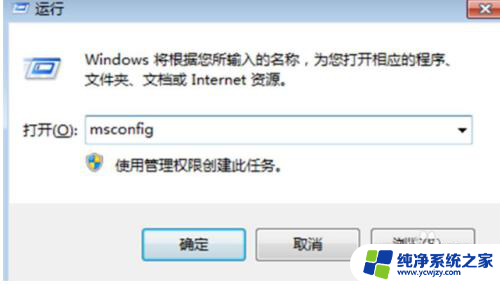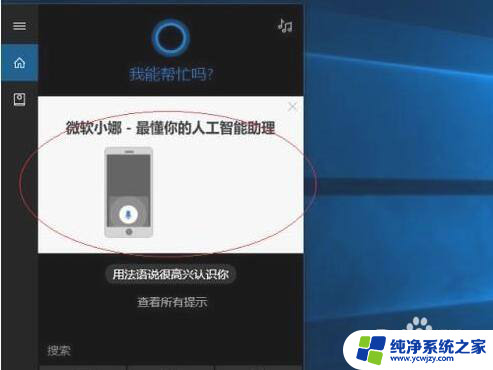win10lol弹出到桌面 win10全屏玩游戏时桌面弹出解决方法
在使用Win10系统玩游戏时,有时候会遇到桌面弹出到游戏全屏界面的情况,这不仅会影响游戏体验,还可能导致游戏卡顿或闪退,针对这个问题,有一些解决方法可以尝试。通过对系统设置和游戏设置的调整,可以有效地解决这个问题,让游戏在全屏状态下更加流畅稳定。接下来我们就来详细介绍一些解决方法,帮助大家解决Win10系统下游戏全屏时桌面弹出的困扰。
方法如下:
1.在Windows10系统桌面,右键点击桌面底部任务栏的空白位置。然后在弹出菜单中选择“任务管理器”菜单项。
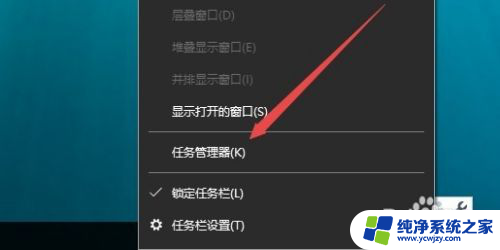
2.在打开的任务管理器窗口中,依次点击“文件/运行新任务”菜单项。
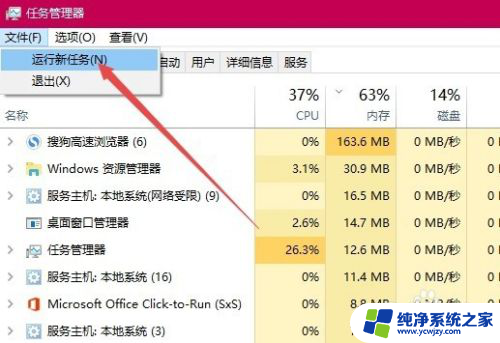
3.这时会打开Windows10系统的运行窗口,在窗口中输入命令gpedit.msc,然后点击确定按钮。
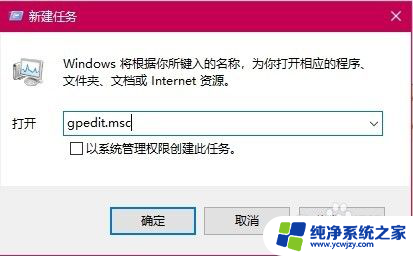
4.在打开的本地组策略编辑器窗口中,依次点 击“计算机配置/管理模板/Windows组件”菜单项。
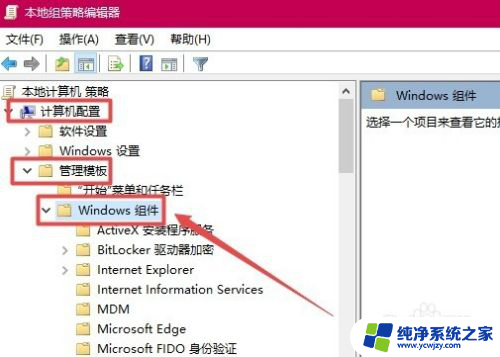
5.在打开的Windows组件菜单中找到并点击“应用程序兼容性 ”菜单项,在右侧窗口中找到“关闭应用程序兼容性引擎”设置项。
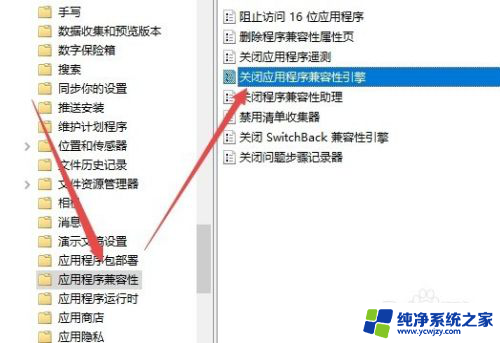
6.右键点击该设置项,在弹出菜单中选择“编辑”菜单项。
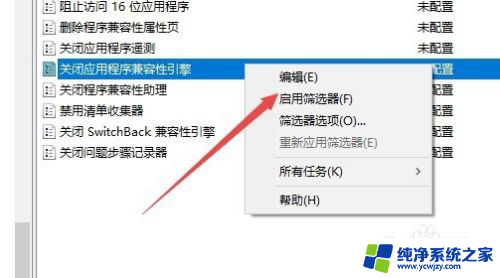
7.在打开的设置属性窗口中,选中“已启用”设置项,然后点击确定的按钮。
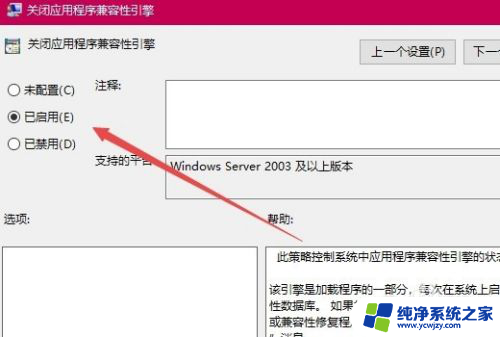
8.同样的方法,再找到“关闭程序兼容性助理”设置项。打开其属性窗口,在窗口中选中“已启用”菜单项,最后点击确定按钮 。这样以后再玩全屏游戏的时候,就不会再自动退出了。
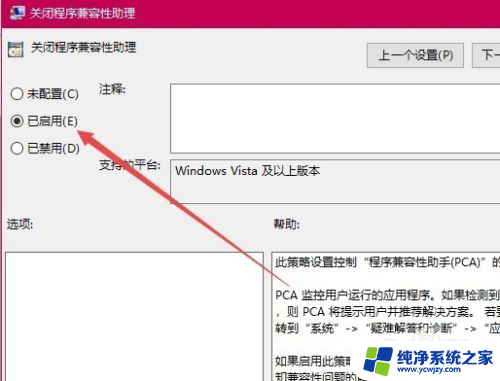
以上是win10lol弹出到桌面的全部内容,如果还有不清楚的用户,可以参考小编的步骤进行操作,希望对大家有所帮助。